为记忆减负打造密码“存储箱”
2019-10-30俞木发
俞木发
Windows上用BitWarden
对于Windows用户,我们可以利用浏览器插件直接使用BitWarden服务,它支持Chrome(以及相同内核开发出来的QQ浏览器、360浏览器等)、Opera、火狐、Edge等等,这里以QQ浏览器为例。
打开QQ浏览器,到https://Ox9.me/Egtwh下载BitWarden插件,在QQ浏览器中点击“菜单一应用中心”,然后将下载到的插件拖到窗口中,并在弹出的窗口中点击“添加扩展程序”即可完成插件的安装(图1)。
返回QQ浏览器主窗口,点击插件栏里的盾牌按钮激活BitWarden。接着在弹出的窗口中点击“新建账号”,按提示注册账号并登录(这个账号密码是访问数据库的主密码,请一定牢记)。
现在打开一个需要账号密码登录的网页,比如阿里云登录页面,返回BitWarden主界面点击“添加项目”,按提示输入阿里云用户名和密码,点击“保存”(图2)。操作同上,继续添加其他项目到密码库中。
以后当我们需要登录阿里云时,只要在QQ浏览器中打开阿里云登录页面,激活BitWarden并切换到“密码库”,点击保存的阿里云项目,账号和密码就会自动输入了(图3)。
移动设备上用BitWarden
因为密码是保存在BitWarden服务器上,因此无论我们使用哪个系统(Windows、MacOS、Linux)或者哪种设备(Windows平板、Android、iPhone),都可以同步使用。
这里以iPhone为例,在应用商店安装BitWarden,启动后按提示使用上面注册的BitWarden账号登录(图4)。
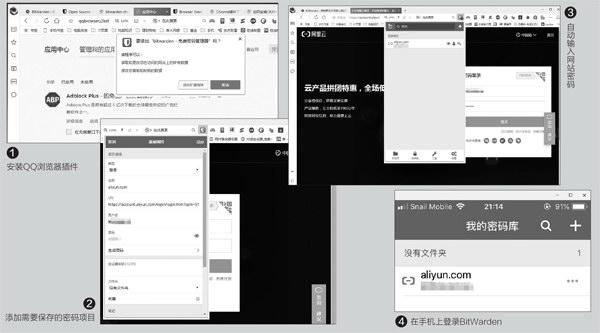

返回iPhone主頁,点击“设置一密码与账户一自动填充密码”,在打开的窗口中开启“自动填充密码”,同时勾选“BitWarden”,允许其自动填充密码(图5)。
这样我们在iPhone上使用浏览器登录网络账号,比如前面设置的阿里云登录账号,切换到登录页面,在下方键盘上就会自动出现BitWarden保存的账号,切换到密码输入界面时键盘上方会自动出现“用于account.aliyu......”的提示,按提示点击钥匙图标即可自动输入密码了(图6)。
两步登录确保密码安全
为了确保所保存密码的安全,我们还可以为BitWarden开启“两步登录”,以阻止其他人恶意登录。在BitWarden插件主界面点击“设置一两步登录”,然后按提示连接到BitWarden主页选择验证方式,BitWarden支持使用邮箱、手机、Google Authenticator等进行再次验证,这里以邮箱验证为例,在打开的页面中点击Email后的“Step”,然后按提示输入验证邮箱即可(图7)。
这样当我们退出BitWarden,或者在其他设备上首次登录BitWarden时,在输入BitWarden的主密码后,还需要输入邮箱里收到的6位数字验证码才可以正常登录。如此一来,即使BitWarden的主密码泄露,我们也可以很好地保护自己密码的安全(图8)。
创建自己的密码服务器
以上都是直接使用BitWarden提供的在线密码存储服务,密码保存在BitWarden服务器上。对于安全性要求较高的用户,还可以将BitWarden部署在自己的服务器上,这样就可以更好地提高密码的安全性。
首先需要申请一个域名和服务器,并在服务器上安装Docker环境。接着在服务器上启动终端输入“sudo curl—L https://github.com/docker/compose/releases/download/l. 22. O/docker-compose-$(uname -s)-$(uname-m) -o/usr/local/bin/docker-compose”下载所需的组件,接着再准备一个配置文件,最后启动服务即可开始使用BitWarden了,具体使用和上述介绍的大同小异,一样的简便易行。
